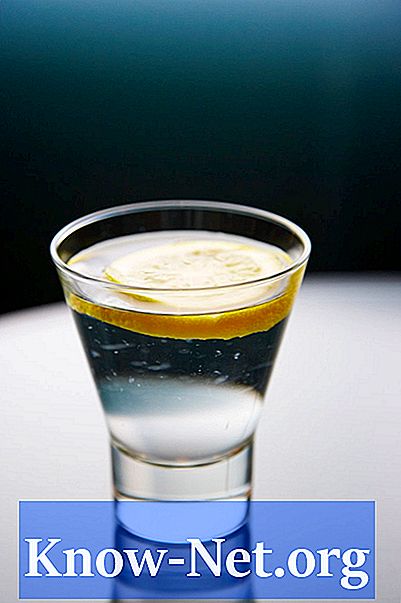विषय

Microsoft Word 2010 एक वॉटरमार्क फोटो फ़ाइल को एक दस्तावेज़ में बदल सकता है। वॉटरमार्क पृष्ठ की सामग्री को पूरक कर सकता है। उदाहरण के लिए, एक शहर की एक तस्वीर को एक पत्र के पीछे रखा जा सकता है जो पर्यटन के बारे में बात करता है। कमांड टैब पर "पेज लेआउट" विकल्प में "वॉटरमार्क" कमांड शामिल है। यह टूल आपको दस्तावेज़ के प्रारूप के अनुसार छवि को सम्मिलित और आकार देने की अनुमति देता है।
चरण 1
Microsoft Word प्रोग्राम खोलें।
चरण 2
कमांड ऑप्शन में "पेज लेआउट" टैब पर क्लिक करें।
चरण 3
"कस्टम वॉटरमार्क" विकल्प पर क्लिक करें। एक डायलॉग बॉक्स खुलेगा।
चरण 4
"छवि वॉटरमार्क" विकल्प चुनें। उस के साथ, "छवि का चयन करें" विकल्प सुलभ हो जाएगा।
चरण 5
"छवि वॉटरमार्क" विकल्प चुनें। उस के साथ, "छवि का चयन करें" विकल्प सुलभ हो जाएगा।
चरण 6
"छवि का चयन करें" विकल्प पर क्लिक करें और फोटो गैलरी खुल जाएगी।
चरण 7
छवि फ़ाइल का चयन करें।
चरण 8
"इन्सर्ट" पर क्लिक करें।
चरण 9
आयाम का चयन करें। उदाहरण के लिए, 50%।
चरण 10
यदि आप कमजोर वॉटरमार्क प्रभाव पसंद करते हैं तो "फेड" चेकबॉक्स सक्षम करें।
चरण 11
ओके पर क्लिक करें"। छवि दस्तावेज़ पर एक वॉटरमार्क बन जाएगी।